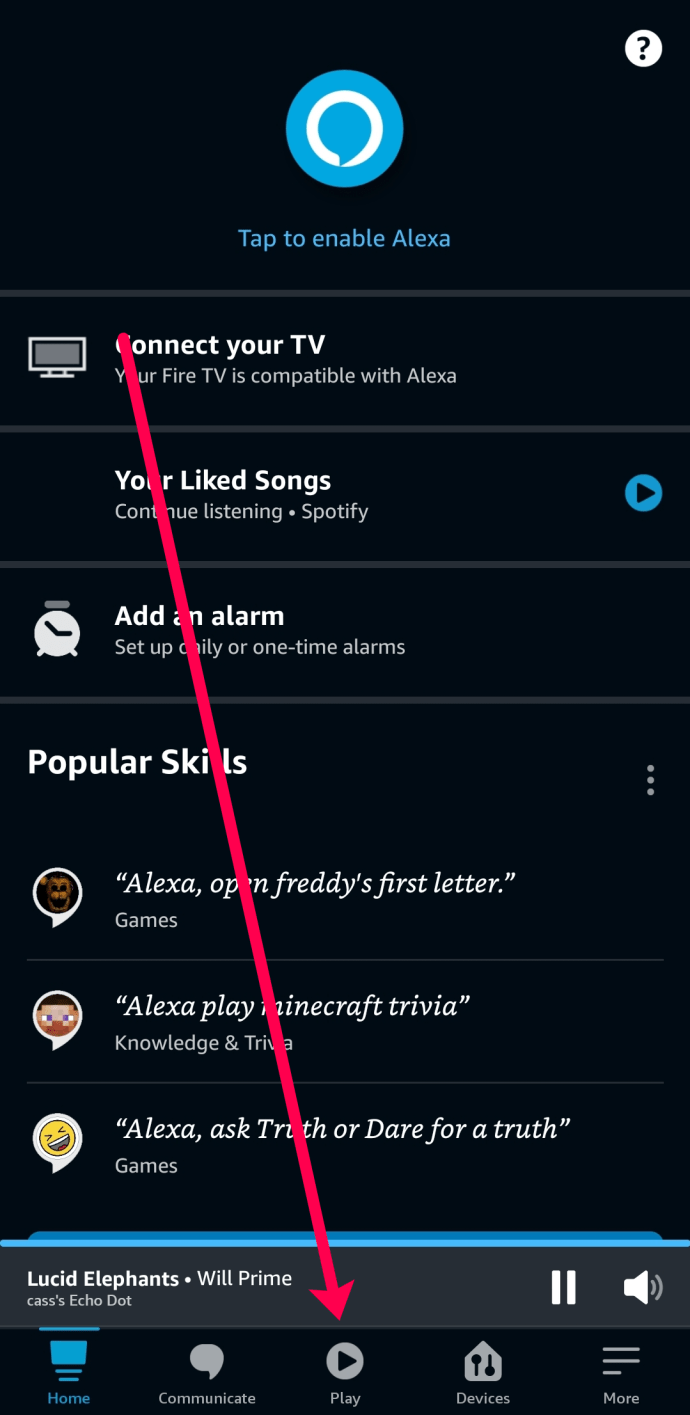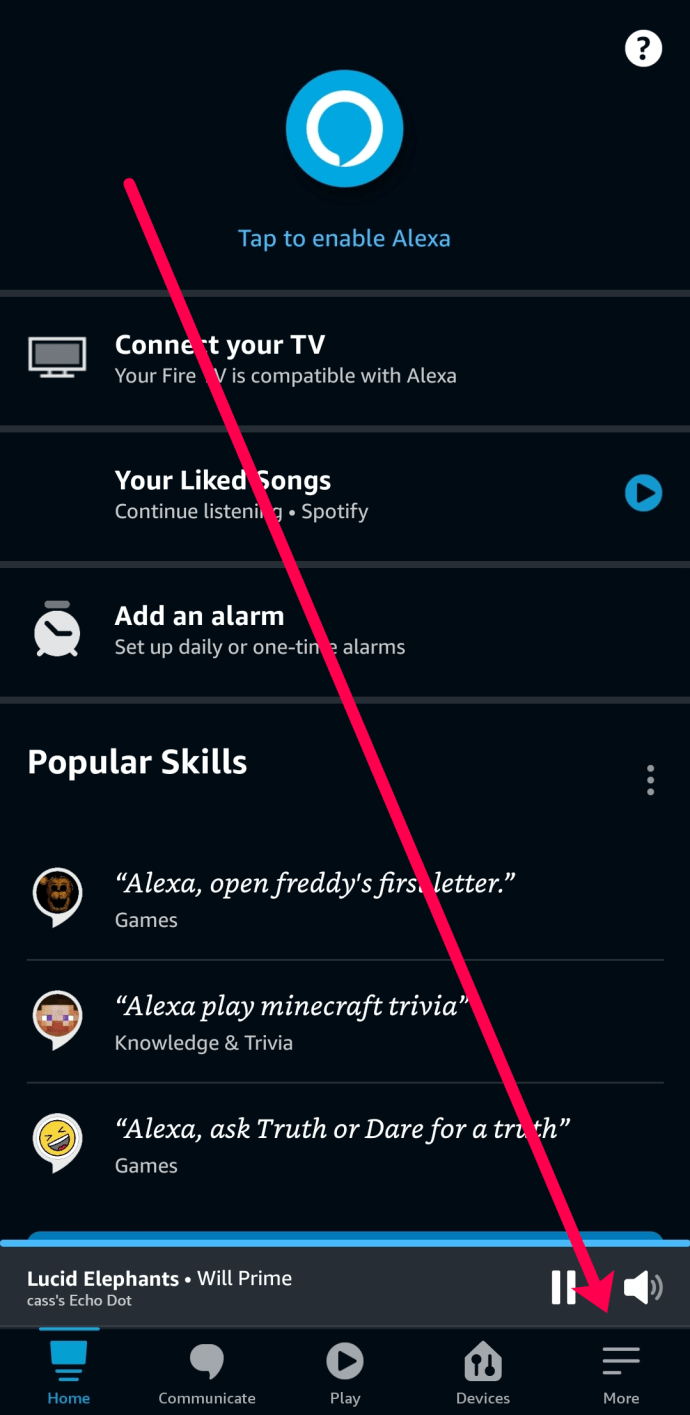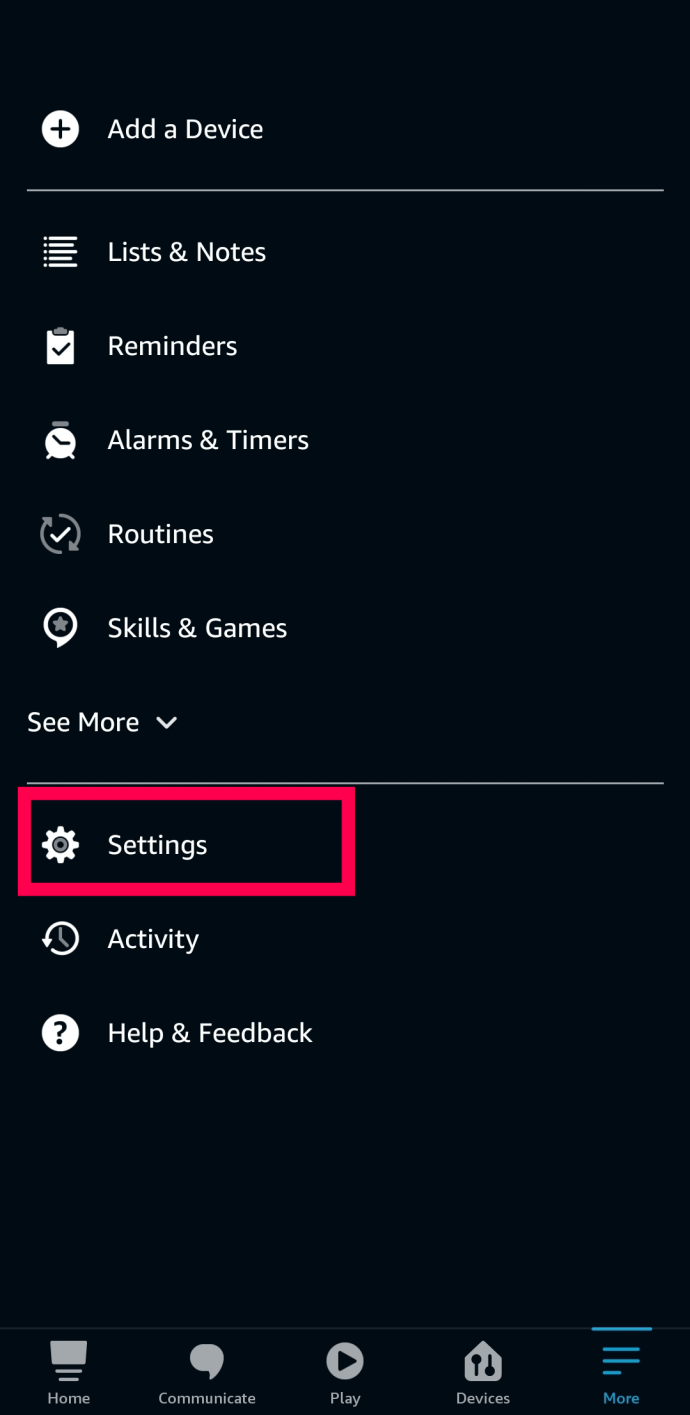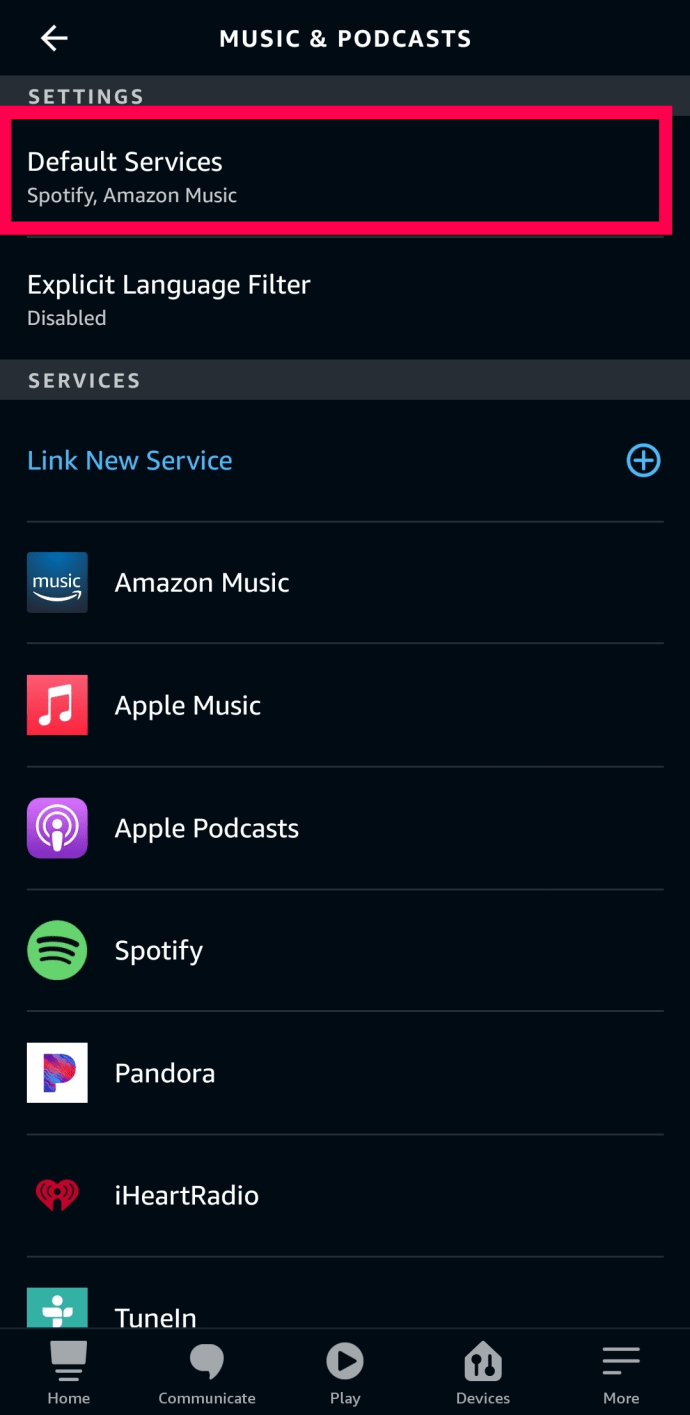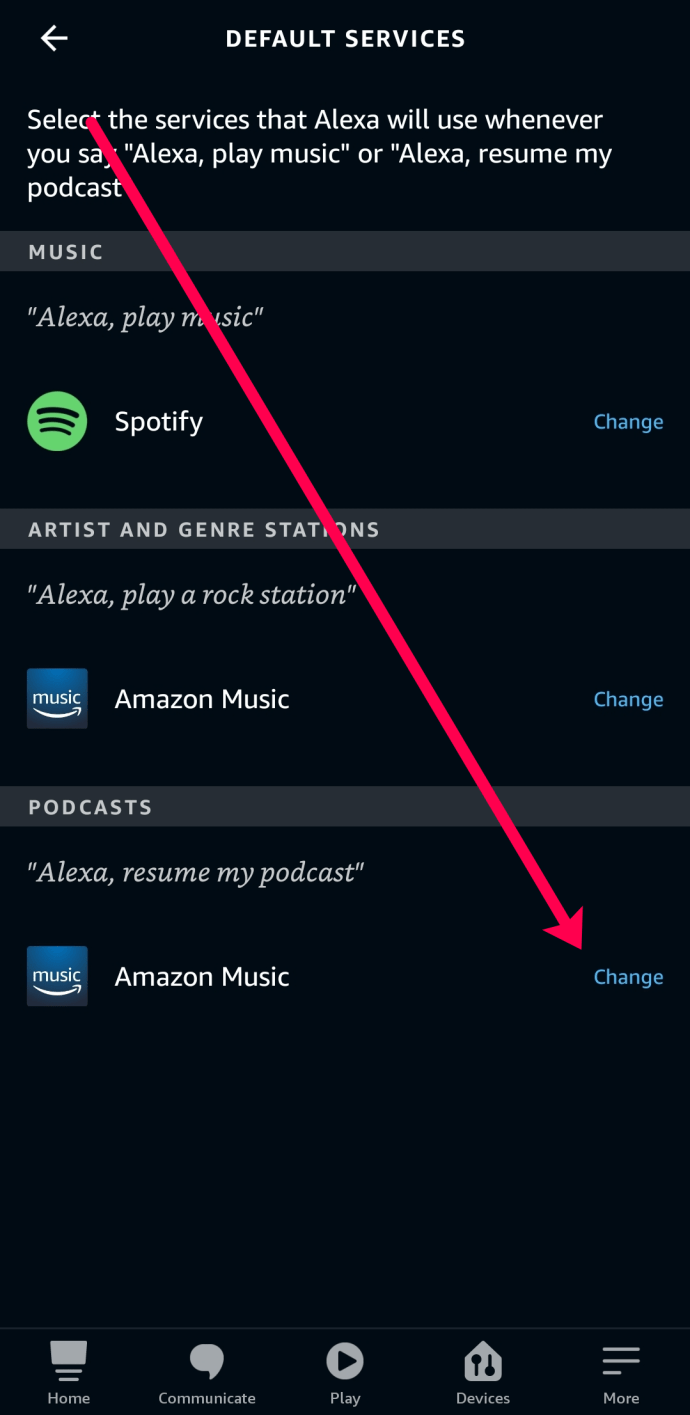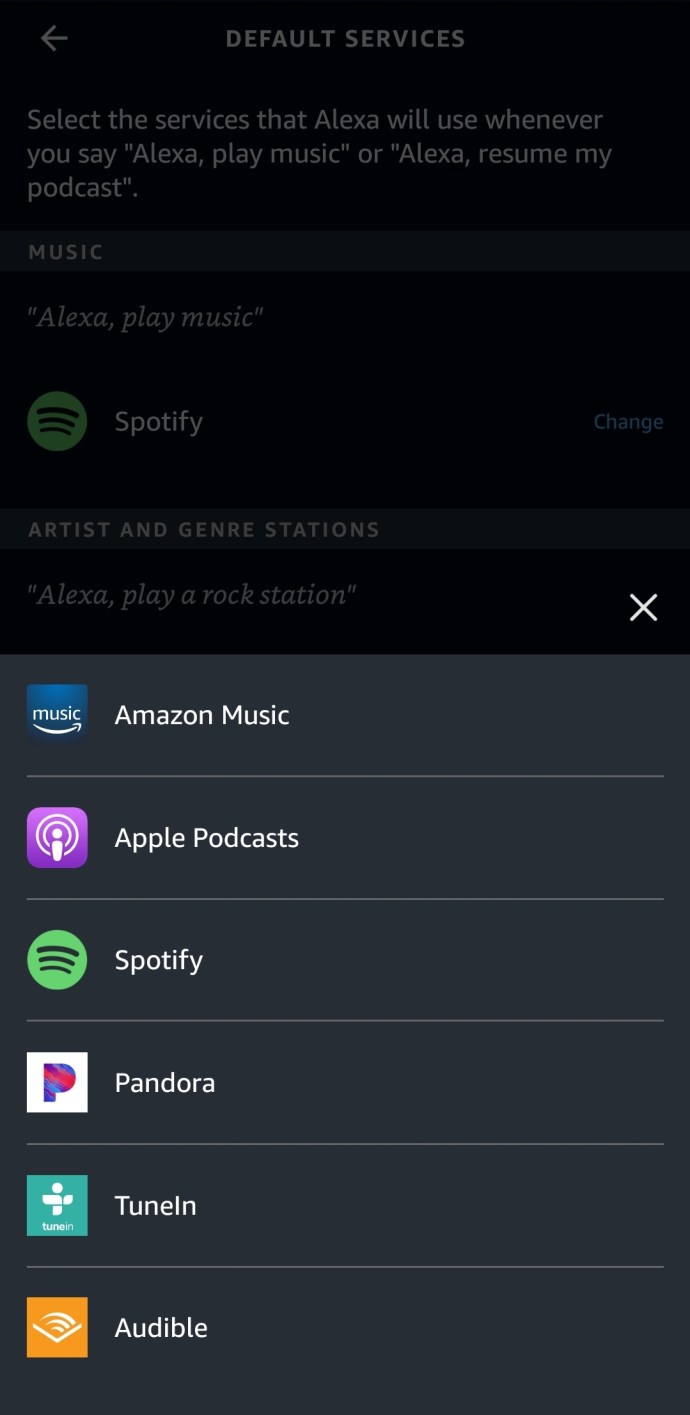Pristačius Echo įrenginius ir podcast'us, technologija tikrai pasikeitė į gerąją pusę. Laimei, jiedu puikiai dera. Dažnai naudojamas kaip namų garsiakalbis, „Echo Dot“ yra mažas, tačiau galingas įrenginys, kuris daro daug daugiau nei rodo laiką, orą ar net eismą.

Jei jums patinka podcast'ai ir turite Echo Dot, šis straipsnis skirtas jums! Skaitykite toliau, kad geriau suprastumėte, kaip leisti podcast'us naudodami „Echo Dot“.
Kaip leisti podcast'us naudojant „Echo Dot“.
„Echo Dot“ ir „Alexa“ visada randa naujų būdų, kaip būti naudingiems ir tvirčiau integruotis į mūsų gyvenimą. Jie gali leisti muziką, įjungti šviesą, valdyti centrinį šildymą ar orą ir netgi užsisakyti Uber. Tačiau jei paprašysite paleisti podcast'ą, viskas taps šiek tiek niūresnė. Ši pamoka parodys, kaip tiksliai leisti podcast'us naudojant „Echo Dot“.
Podcast'ai labai užvaldė internetą. Tai, kas kažkada buvo nišinis būdas klausytis, kaip kažkas kalba apie mokslą ar diskutuoja apie politiką, dabar yra būdas visiems, kad jie save išgirstų. Kai kurie iš jų yra puikios kokybės ir verti dėmesio. Kai kurie nelabai. Jei turite internetinę kamerą ar gerą mikrofoną ir net pagrindinę garso maišymo programą, galite sukurti savo podcast'ą.

Paprastas metodas – tiesiog paklauskite
Kaip ir visuose „Echo“ reikaluose, tereikia paprašyti Alexa paleisti podcast'ą. Tiesiog pasakykite „Alexa, Play the Crime Junkies Podcast“ ir ji iškart atsakys. „Alexa“ paprastai pasirinks naujausią turimą podcast'ą, todėl šis metodas nėra be trūkumų.
Kai paprašysite Alexa paleisti podcast'ą, ji turėtų automatiškai pagal numatytuosius nustatymus pasirinkti srautinio perdavimo paslaugą, kurioje ta podcast'a pasiekiama. Naudojant „Alexa Skills“, yra keletas iš anksto įjungtų.

Taigi, jei paprašysite Alexos paleisti „S-Town“ podcast'ą, ji turėtų atsakyti sakydama „S-Town Podcast grojimas Apple Podcasts“ ar panašiai.
Žinoma, jei žinote epizodą, kurio norite klausytis, galite pasakyti „Alexa, Play 3 episode of Crime Junkies Podcast“ ir ji turėtų atitinkamai atsakyti. Tačiau tai ne visada praktiška. Tikėtina, kad iš anksto nežinote serijos numerio arba galbūt norėsite naršyti kai kurias parinktis. Taigi, toliau peržiūrėkime jūsų galimybes.
Leiskite podcast'ą iš Alexa App
Galbūt norėsite naršyti po naują turinį arba rasti konkretų podcast'o epizodą. Tokiu atveju turėsite naudoti „Alexa“ programą telefone, kad pasirinktumėte seriją. Štai kaip naršyti podcast'us „Alexa“ programoje, kad galėtumėte juos leisti „Echo“ įrenginyje:
- Atidarykite „Alexa“ programą ir apačioje bakstelėkite „Play“.
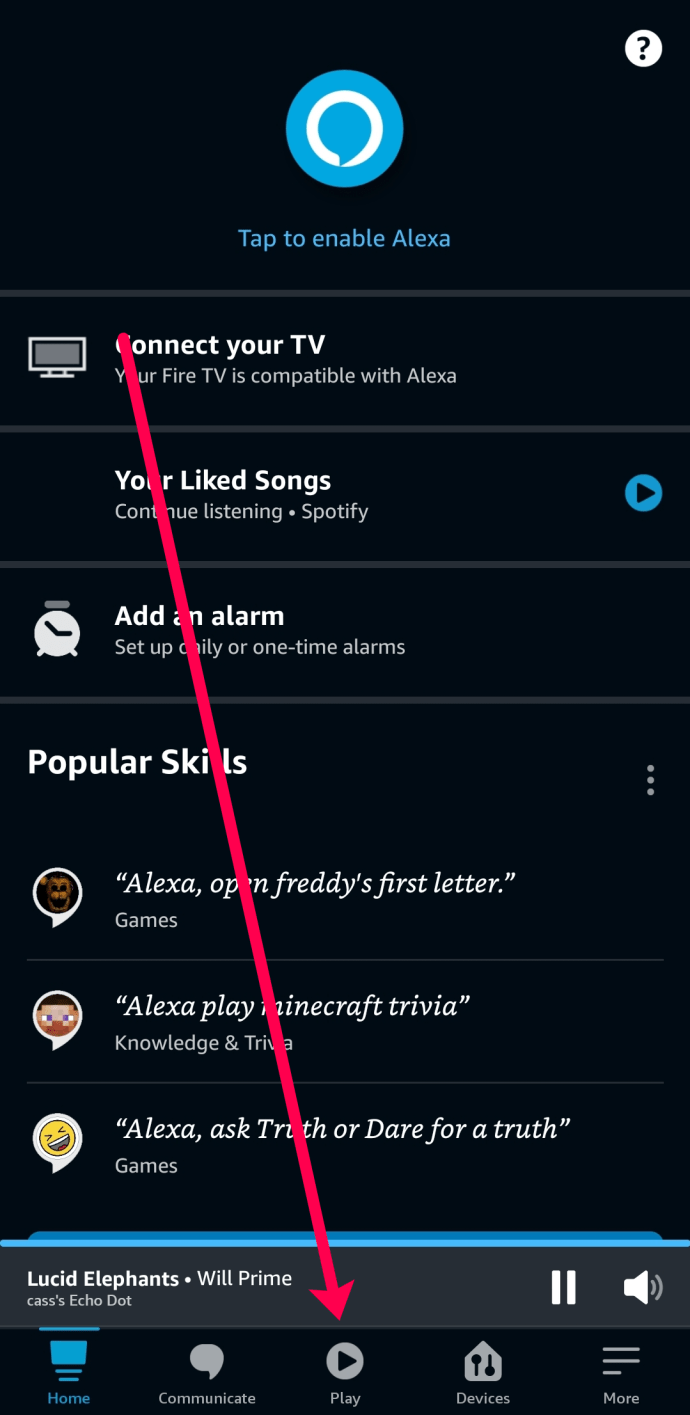
- Palieskite „Naršyti“ šalia vienos iš srautinio perdavimo paslaugų ir ieškokite toje paslaugoje „Podcasts“.
Suradę jus dominantį epizodą arba epizodą, kurio norėtumėte klausytis, bakstelėkite mygtuką „Leisti“. Darant prielaidą, kad įrenginys tinkamai suporuotas, turinys bus paleistas jūsų Echo įrenginyje.
Pasirinkite numatytąją srautinio perdavimo paslaugą
Kai kurios iš jūsų mėgstamiausių podcast'ų gali būti išskirtinės vienai srautinio perdavimo paslaugai. Jei kyla problemų, kad „Alexa“ paleistų jūsų pasirinktą turinį, galite nustatyti numatytąją srautinio perdavimo paslaugą, kad būtų galima leisti podcast'us. Štai kaip:
- Išmaniajame telefone atidarykite „Alexa“ programą ir apatiniame dešiniajame kampe spustelėkite piktogramą „Daugiau“.
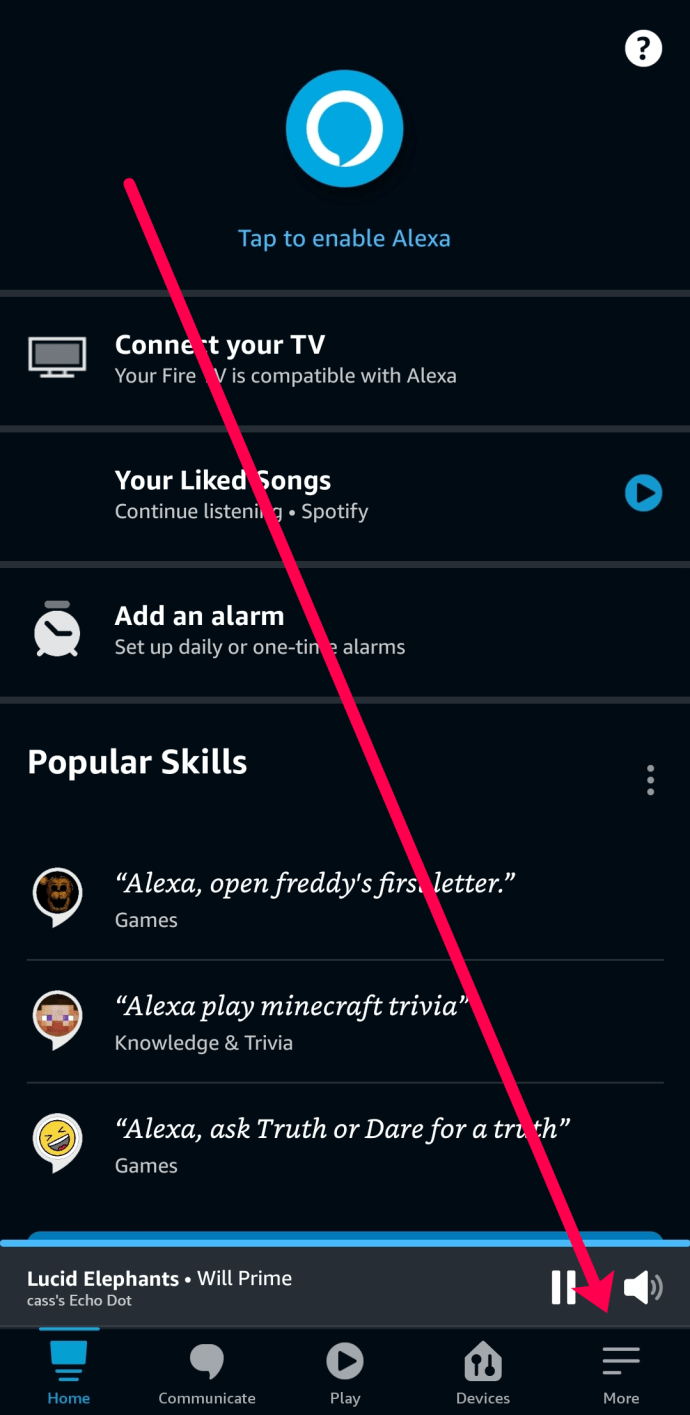
- Bakstelėkite „Nustatymai“.
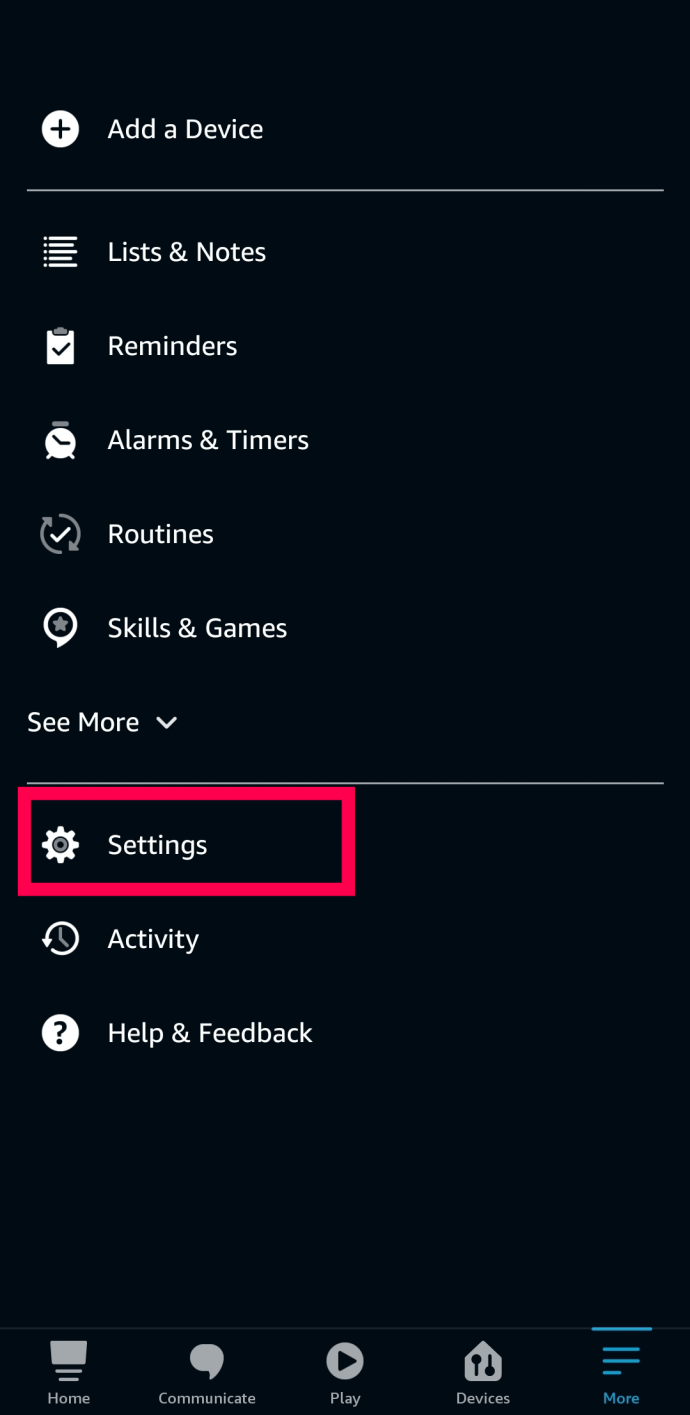
- Bakstelėkite „Muzika ir tinklalaidės“.
- Viršuje palieskite „Numatytosios paslaugos“.
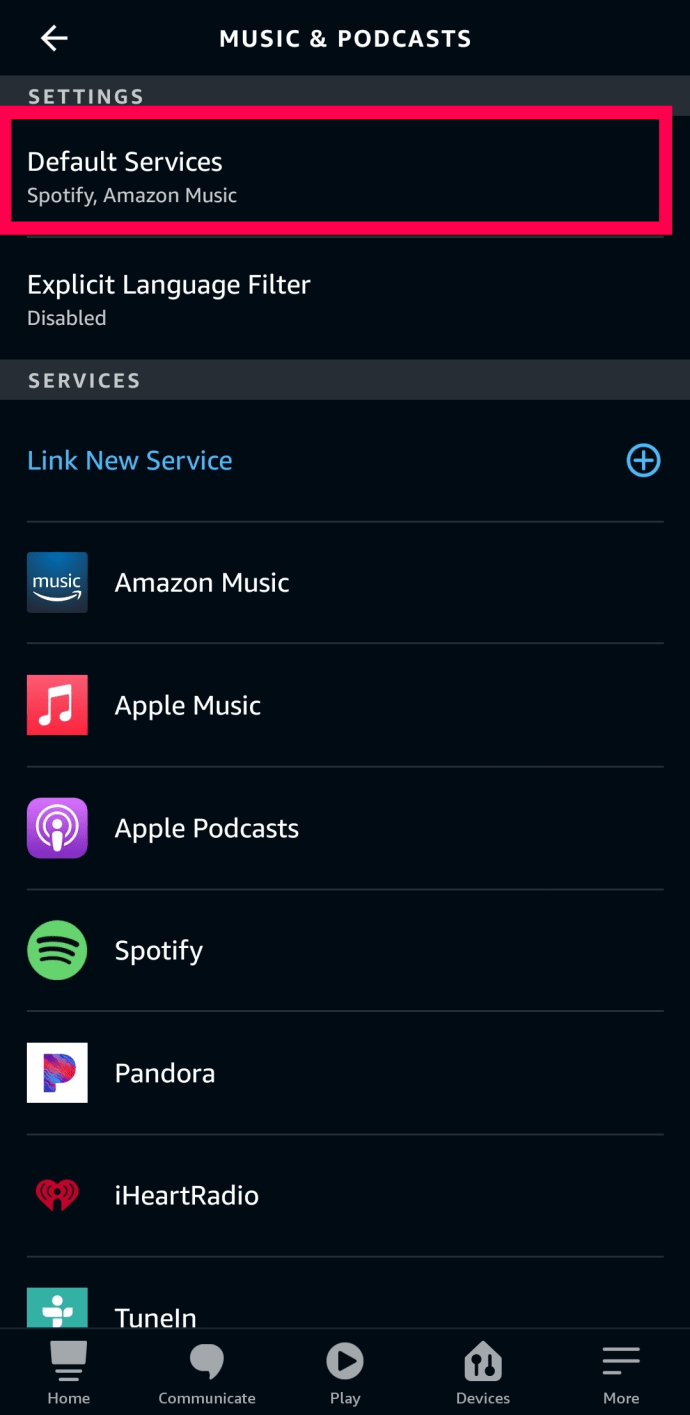
- Bakstelėkite „Keisti“ šalia „Tinklalaidės“.
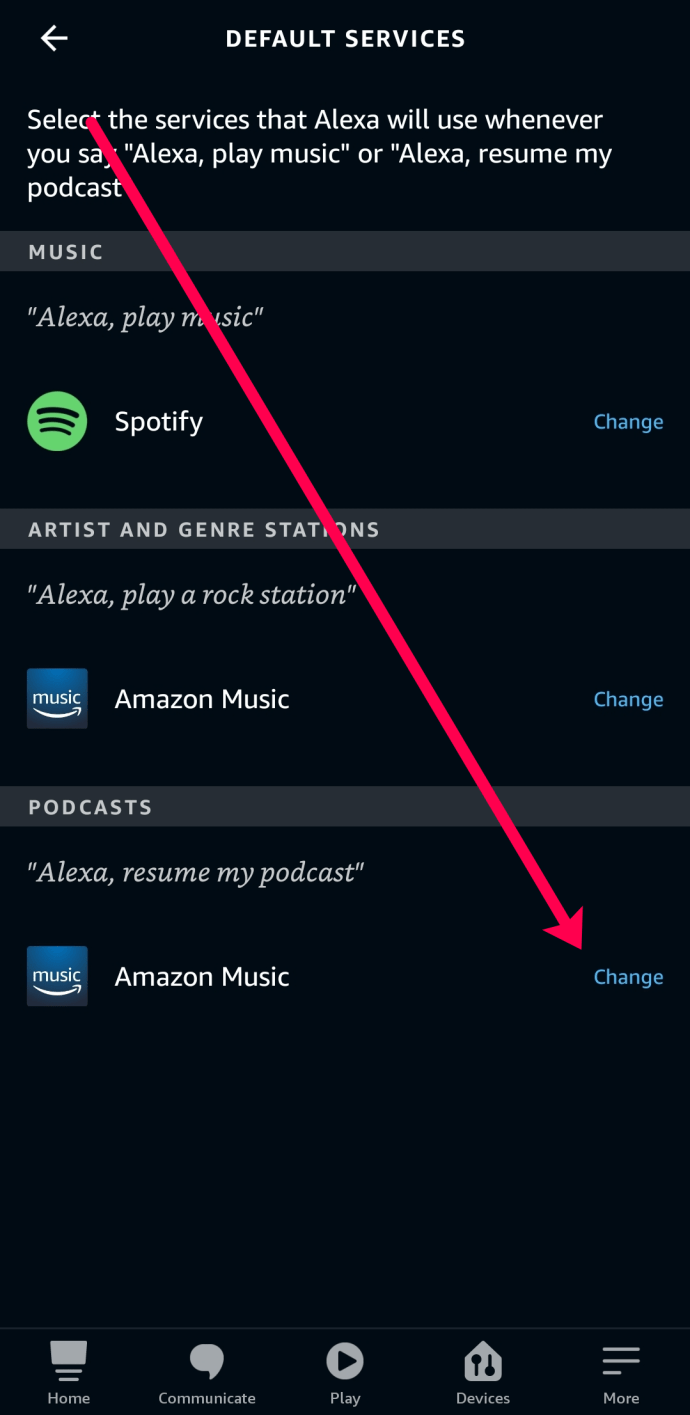
- Bakstelėkite parinktį, kuri geriausiai atitinka jūsų poreikius.
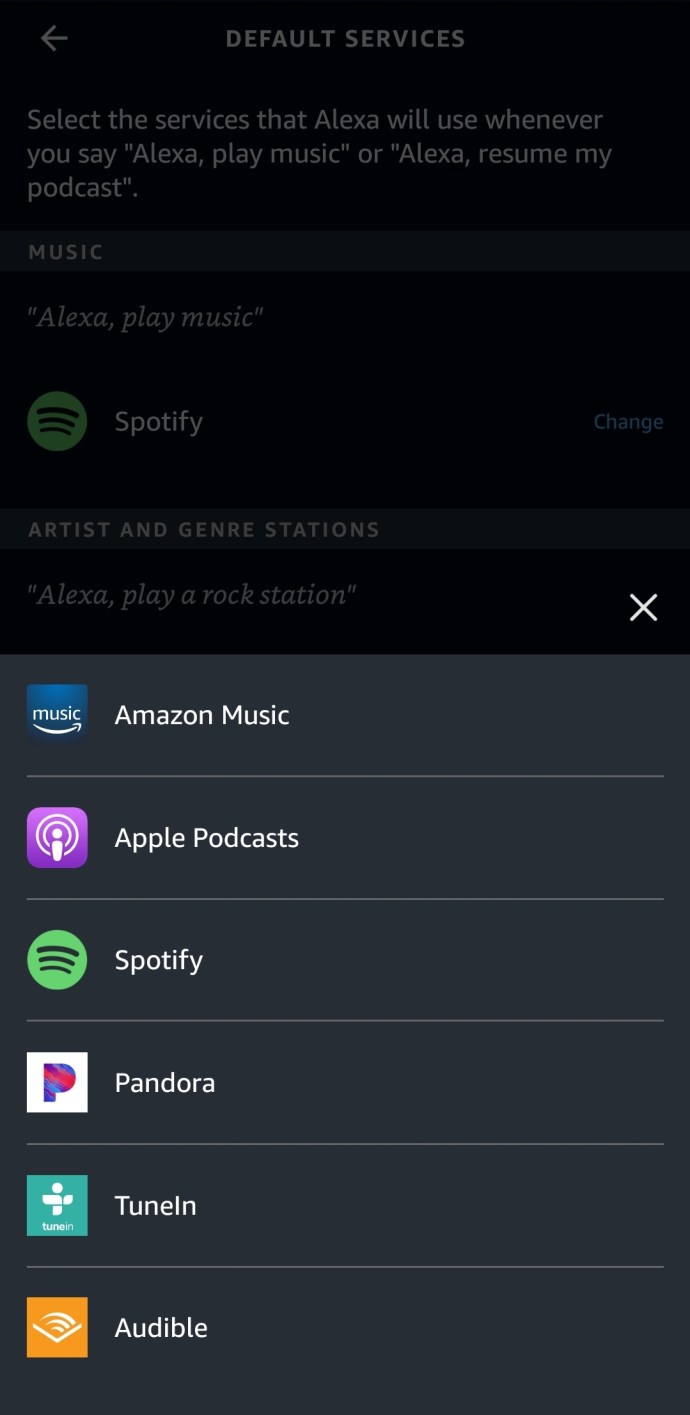
Dabar, kai paprašysite Alexa paleisti podcast'ą, nebus painiavos; ji leis jūsų turinį naudodama numatytąją jūsų nustatytą srautinio perdavimo paslaugą.
Leiskite podcast'ą naudodami trečiosios šalies paslaugą
Ne visi podcast'ai pasiekiami pagrindinėse paslaugose. Kai kurie kūrėjai savo turinį siūlo tik savo svetainėje arba socialinės žiniasklaidos puslapyje. Laimei, jūsų Echo įrenginys yra pritaikytas susidoroti su šia situacija. Ką jums reikės padaryti, tai susieti savo išmanųjį telefoną, planšetinį kompiuterį ar kompiuterį (jei pastarasis turi tokių galimybių) su „Echo“ naudojant „Bluetooth“ funkciją.
Tai reikės susieti tik vieną kartą. Kai „Alexa“ žino jūsų įrenginį, galite pasakyti: „Alexa, supor [Device Name] su Bluetooth“. Jei nesate tikri, kaip pirmą kartą susieti įrenginius, turime šį straipsnį.

Kai įrenginiai bus sėkmingai suporuoti, bet kurioje pageidaujamoje podcast'e galite bakstelėti „Leisti“ ir jis bus paleistas per „Alexa“ garsiakalbius.
Leiskite podcast'us naudodami Echo Dot
Kad ir kaip protinga Alexa, namų pagalba vis tiek susiduria su sunkumais tvarkydama internetines transliacijas. Joms valdyti dažniausiai naudojama TuneIn, kurioje galima rinktis iš šimtų podcast'ų ir apimančią daugumą bendro intereso podcast'ų. Jei norite klausytis to, kas ten nėra, jums gali tekti šiek tiek padirbėti, kad tai gautumėte.
Pirmiausia panagrinėkime TuneIn.
- Atidarykite „Alexa“ programą ir pasirinkite meniu piktogramą.
- Sąraše pasirinkite Muzika, vaizdo įrašai ir knygos ir pasirinkite Muzika.
- Paslaugų sąraše pasirinkite TuneIn, kad ją pridėtumėte.
- Muzikos meniu atidarykite TuneIn.
- Pasirinkite Tinklalaidės ir tyrinėkite kategorijas arba naudokite paiešką, kad rastumėte tinklalaidę, kurią norite leisti.
- Nustatykite „Echo Dot“ kaip numatytąjį atkūrimo įrenginį „TuneIn“ lango viršuje.
Tada galite naudoti balso komandas, kaip įprasta, norėdami leisti podcast'us. Galite naudoti „Alexa, paleisk programą PAVADINIMAS“ arba „Alexa, paleisk NAMED tinklalaidę TuneIn“. Tiesiog pridėkite konkretų pavadinimą, kur nurodyta. Jei norite sužinoti, ar TuneIn turi ieškomą podcast'ą, galite apsilankyti svetainėje ir iš anksto jį pamatyti. Čia lengviau ieškoti nei per Alexa.
Nors TuneIn turi daugiausia podcast'ų, iHeartRadio taip pat turi jas. Galite pakartoti tuos pačius veiksmus, kaip aprašyta aukščiau, ir perjungti TuneIn, skirtą iHeartRadio, jei jūsų sekama podcast yra toje paslaugoje. Vėlgi, prieš naudojant „Alexa“ gali būti lengviau svetainėje ieškoti pasirinktos podcast'o.

Alexa ir podcast'ų trūkumai
Jei norite leisti naujausias internetines transliacijas naudodami „Echo Dot“, tai paprasta. Susiekite, pasakykite Alexa, ko norite, ir jis bus paleistas per kelias sekundes. Tačiau jei ką tik atradote naują podcast'ą ir norite klausytis senesnių, turėsite šiek tiek kovoti. „Alexa“ nenustatyta taip, kad atsektų istorines internetines transliacijas, ir norint tai padaryti, reikės šiek tiek sugalvoti.
Galite naudoti „Alexa“ programą, norėdami pasirinkti senesnes transliacijas ir leisti jas rankiniu būdu. Tai gerai, jei neprieštaraujate naudoti programą, bet po kiekvieno podcast'o turėsite pakartoti visą procesą iš naujo.
Dažnai užduodami klausimai
Įtraukėme šį skyrių, norėdami atsakyti į daugiau jūsų klausimų apie „Echo“ ir „Podcast“.
Ar galiu žaisti „Pandora Exclusives“ savo „Echo“ įrenginyje?
absoliučiai! Jei podcast'as, kurio norite klausytis, pasiekiamas tik „Pandora“, galite vadovautis aukščiau pateiktomis instrukcijomis, kad įtrauktumėte Pandorą į savo įgūdžių sąrašą. Pandora įgūdžiai leis jums pasirinkti išskirtinį turinį, pasiekiamą tik toje paslaugoje.
Ar galiu leisti Apple Podcasts, jei neturiu iPhone?
Taip. „Apple“ yra dosni, kai kalbama apie savo podcast'us. Kol turite Apple Music įgūdžius, Alexa mielai leis jums išskirtines Apple podcast'as. Dar geriau yra tai, kad jums nereikia mokėti už „Apple Music“ prenumeratą.
Ar žinote kitų būdų, kaip leisti podcast'us naudojant „Echo Dot“? Jei tai padarysite, papasakokite apie juos žemiau!